Удобство работы с операционной системой Windows обуславливается прежде всего многооконностью её интерфейса, при этом пользователь легко может переключаться между открытыми окнами, сворачивать, масштабировать и перемещать их по экрану. Несколько иной подход реализован в браузерах — в них вместо окон в основном используются вкладки. А что, если попробовать объединить эти два подхода в один, реализовав в Windows возможность использования вкладок как в браузерах?
Такое вполне возможно, нужно только установить специальную программу под названием TidyTabs. Это приложение позволяет переключаться между открытыми окнами посредством вкладок, располагающихся в их верхней части, примерно так же, как переключаются между открытыми веб-страницами в браузерах. Работает TidyTabs как с штатными, так и сторонними программами, использующими стандартный оконный интерфейс Windows, исключение составляют лишь те универсальные приложения Windows и те программы, которые используют собственные окна.
После установки менеджер необходимо вызвать из трея и активировать, выбрав подходящую редакцию. Доступны платная (Professional) и бесплатная (Free) версии. В плане функциональности последняя имеет ряд ограничений, в частности, количество открываемых вкладок ограничивается тремя, вкладки нельзя менять местами и переименовывать, нельзя использовать колесико мыши для закрытия вкладок, отсутствует поддержка многомониторных систем.
Пользоваться менеджером нетрудно. Создаваемые TidyTabs вкладки отображаются при наведении курсора в верхний левый угол окна, если же вам нужно объединить несколько окон в одно, нужно захватить мышкой вкладку одного окна и перетащить её на вкладку другого. Таким образом вы можете компоновать окна разных приложений. В режиме масштабирования вкладки располагаются поверх границы окна слева, в развёрнутом состоянии вкладки будут размещаться в центре верхней границы окна и при этом видны они будут только при наведении курсора мыши.
Управление вкладками осуществляется через контекстное меню, вызываемое кликом правой кнопкой мыши по вкладке. В Pro-версии через это меню вкладки можно переименовывать, закрывать и добавлять в список исключений, а также переходить к общим настройкам программы. Окно настроек имеет четыре раздела: «General», «Appearance», «Behavior» и «Exclusion».
Первый содержит параметры отображения значка в трее, автозагрузки и сброса к дефолтному состоянию, настройки второго раздела предназначены для изменения внешнего вида самих вкладок.
Здесь вы можете установить уровень их прозрачности, задать чувствительность и т.д. Поведение вкладок при разных режимах окон задаётся в третьем разделе «Behavior». Четвёртый раздел служит для формирования списка приложений, для которых вкладки TidyTabs при никаких обстоятельствах создаваться не будут.
Скачать TidyTabs можно с сайта разработчика www.nurgo-software.com/pricing/tidytabs. Менеджер оконных вкладок работает со всеми версиями Windows, начиная с Seven, язык интерфейса — английский.

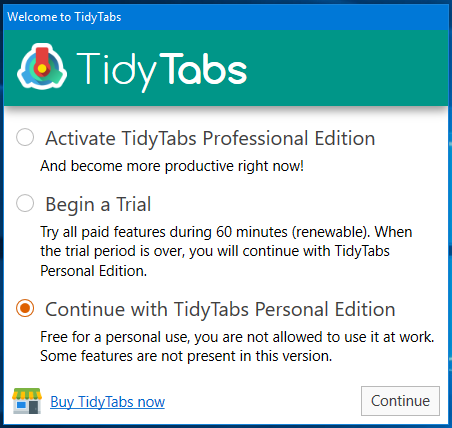
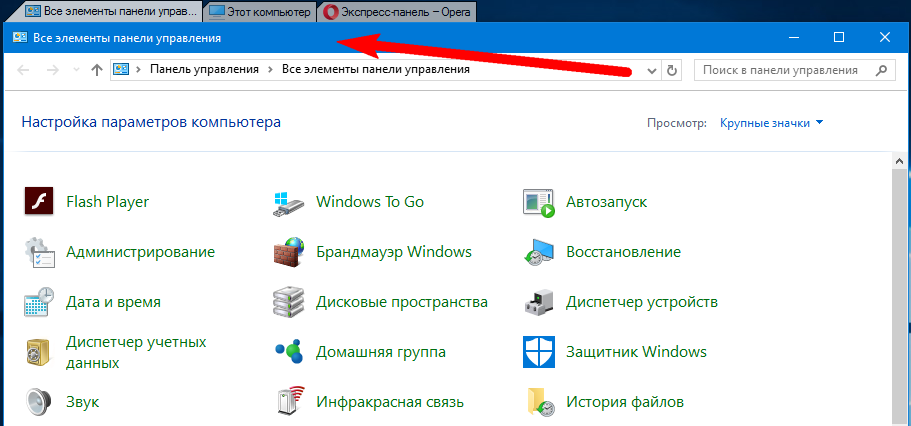
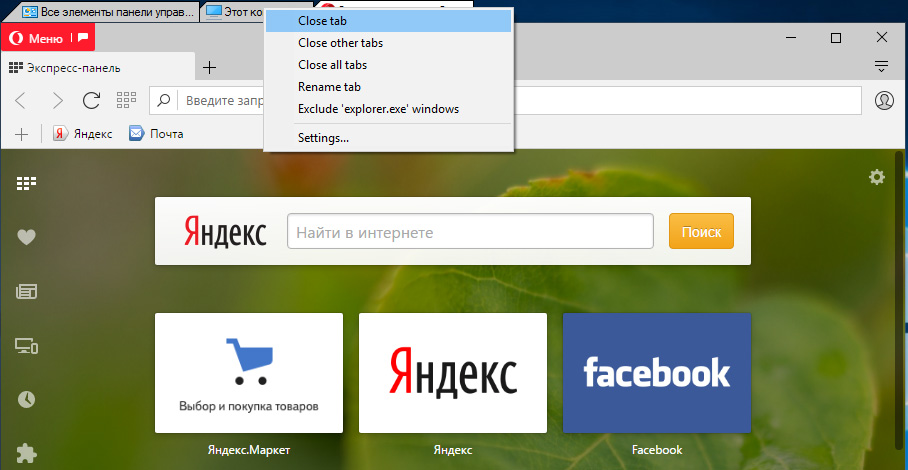
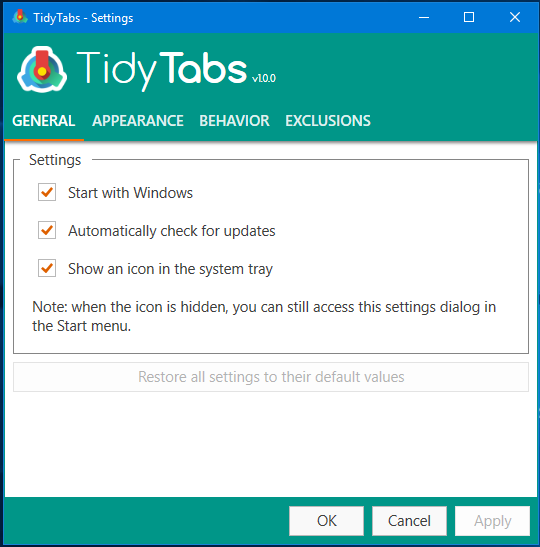
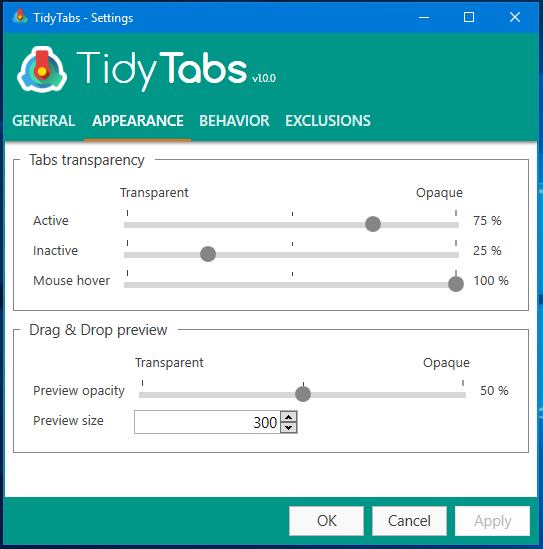
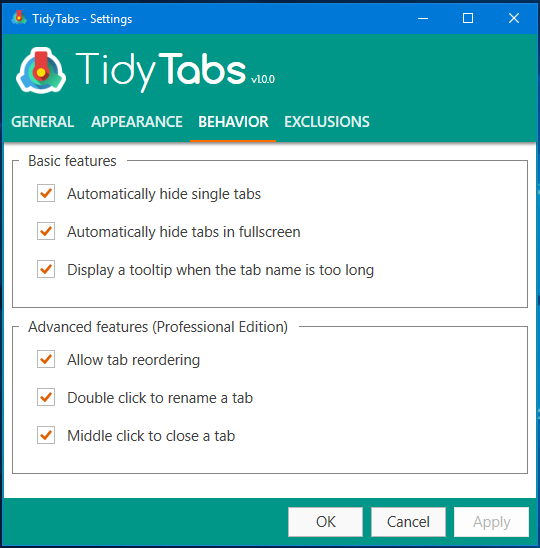

Добавить комментарий